Задание 3.
Разместите созданный сайт в Интернет.
- Запустите программу Windows Commander
- Выберите Commands, FTP new Connect
- Задайте путь по правилам FTP-доступа, например
ftp:// filosof.home.nov.ru:pdjfhrf@home.novgorod.ru
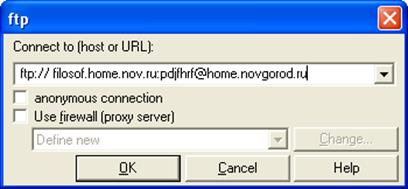
Каталог ftp-сервера будет отображаться на одной из панелей Windows Commander.
Перекачка (заливка) файлов осуществляется простым копированием.
Задание 4.
Разработка сайта на основе шаблона Microsoft Front Page
Используя приведенный ниже алгоритм создайте сайт на основе шаблона, опробуйте варианты вставки изображений, текста, оформления текста и т.д. в подготовленных с помощью шаблона страницах сайта.
Шаг 1
Загрузите программу Microsoft Front Page (Пуск, Программы, Microsoft Front Page).
Шаг 2
Выберите меню File, New, Web… (Файл, Новый, Сайт).
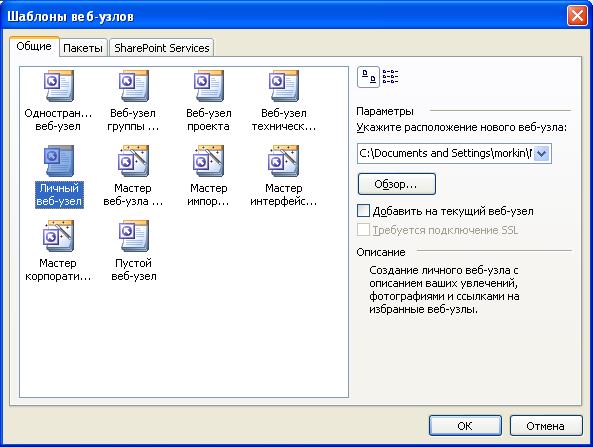
Рис. 1
В появившемся окне шаблонов (см. рисунок) выберите шаблон Личный Web-узел, нажмите кнопку OK.
При этом Front Page сформирует шаблоны нескольких страниц и установит связи между ними.
Вид экрана должен быть такой, как представлен на рис. 2
Если на экране отсутствуют окно Folders List (Список папок), то обратитесь к меню View (Обзор) и включите кнопку Folders List (Список папок).
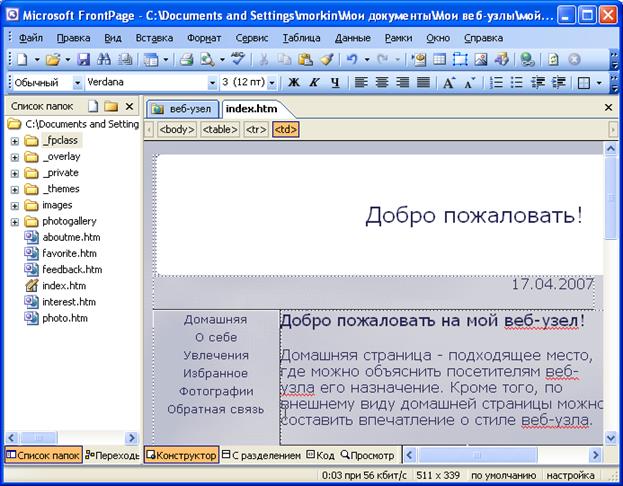
Рис. 2
Шаг 3
Щелкните мышью по кнопке веб-узел затем Переходы. На экране будет показана схема созданного сайта на основе шаблона (см. рис 3).
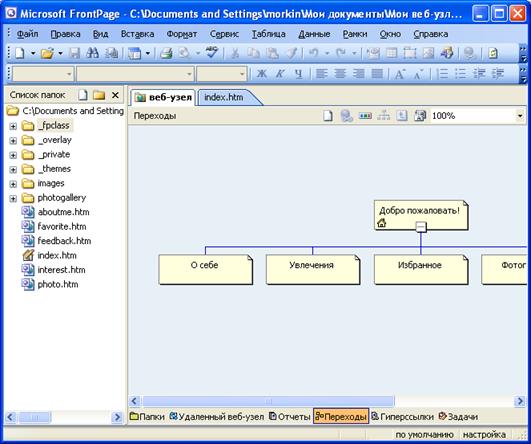
Рис. 3
Шаг 4
Отредактируйте названия страниц. Для этого щелкните правой кнопкой мыши по рисунку страницы, в всплывающем меню выберите команду Rename (Переименовать) (см. рис. 4) и введите новое название.
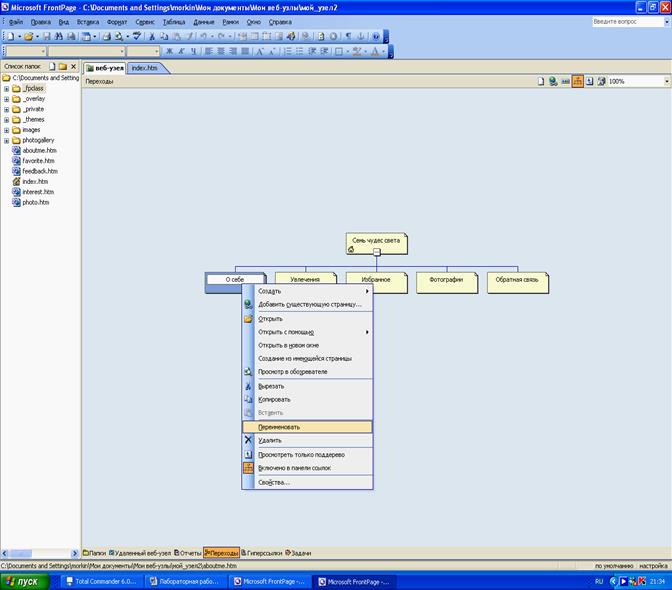
Рис. 4
Например, см. рис 5:
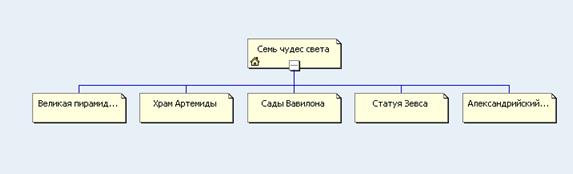
Рис. 5
Шаг 5
При необходимости добавьте в схему навигации дополнительные страницы. Для этого в поле схемы навигации щелкните правой кнопкой мыши и вo всплывающем меню выберите команду New Top Page (Новая верхняя страница) (см. рис. 6) В схеме навигации подцепите мышкой появившуюся страницу и передвиньте ее на нужный уровень так, чтобы появились связи (см. рис. 7).
Отредактируйте название новых страниц, по аналогии с пунктом Шаг 4.
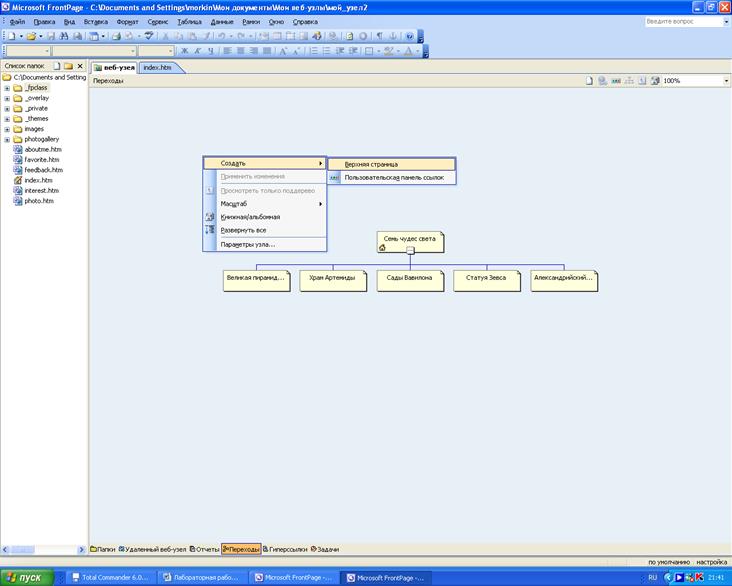 Рис. 6
Рис. 6
.

Рис. 7
Шаг 6
Перейдите на главную страницу (она помечена значком «домик»).
Для перехода из схемы навигации к любой странице достаточно выполнить двойной щелчок мышью по ее изображению на схеме.
Шаг 7
Выберите схему отображения связей между страницами. Для этого щелкните правой кнопкой мыши по строке навигации и во всплывающем меню выберите команду Свойства Панель ссылок (см. рис. 8)
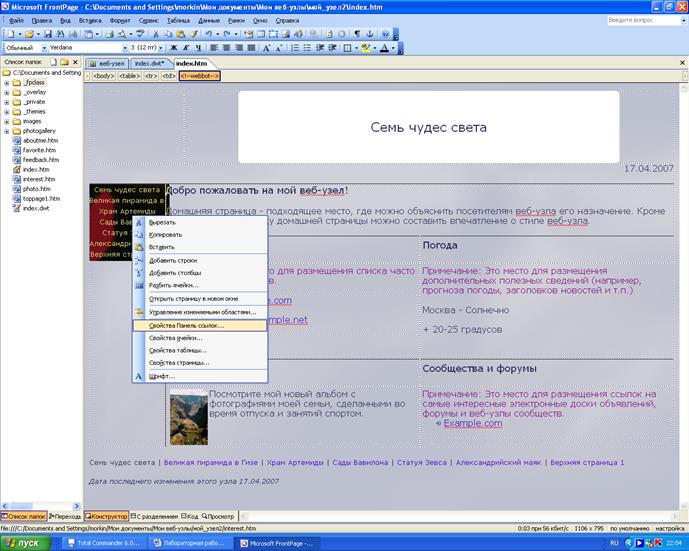
Рис. 8
В появившемся окне Свойства Панели ссылок выберите Child Pages under Home (Дочерние страницы домашней) (см. рис. 9). Нажмите кнопку OK (Да).

Рис. 9
Шаг 8
Выберите стиль оформления сайта - меню Format, Theme (Формат, Тема). Выберите любую тему из предлагаемого списка и нажмите кнопку ОК.
Шаг 9
Перейдите в режим просмотра сайта (кнопка Preview (Просмотр) в нижней части окна Front Page). Переходя по ссылкам просмотрите структуру сайта.
 2015-05-30
2015-05-30 410
410








